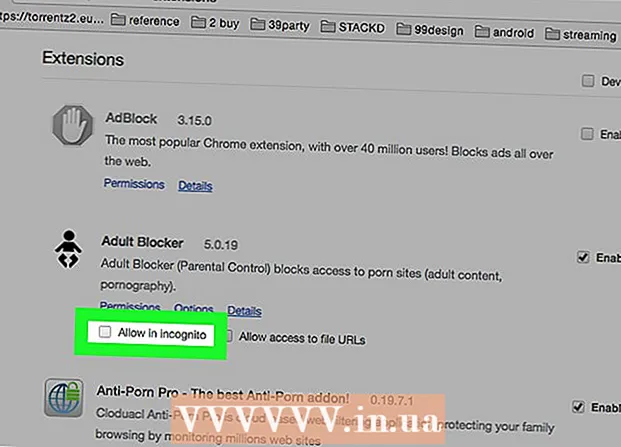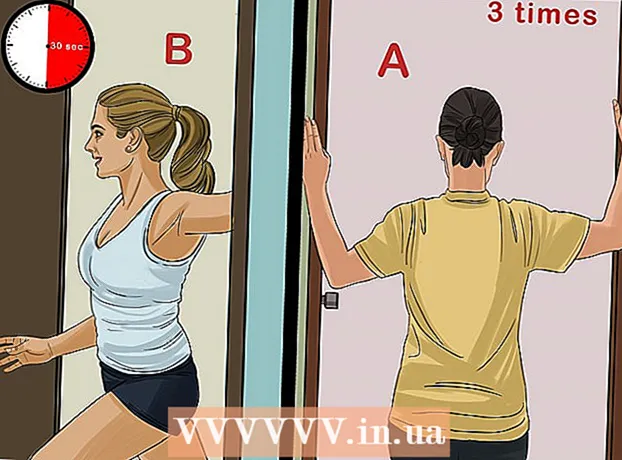Yazar:
Marcus Baldwin
Yaratılış Tarihi:
14 Haziran 2021
Güncelleme Tarihi:
1 Temmuz 2024

İçerik
- adımlar
- Yöntem 1/3: Temel Adımlar
- Yöntem 2/3: İzleyiciler nasıl eklenir
- Yöntem 3/3: Bağlantı sayısı nasıl artırılır
- İpuçları
- Uyarılar
Bu makale, uTorrent torrent istemcisini kullanarak bir dosyanın indirme hızını nasıl artıracağınızı gösterecektir. Seed'ler (eşler) ihtiyacınız olan dosyayı dağıtan kullanıcılardır, bu nedenle onlardan dosyayı dağıtmalarını istemedikçe tohum sayısı artırılamaz; Ayrıca bu sayının kendiliğinden artmasını bekleyebilirsiniz. Ancak indirmeler başka yollarla hızlandırılabilir.
adımlar
Yöntem 1/3: Temel Adımlar
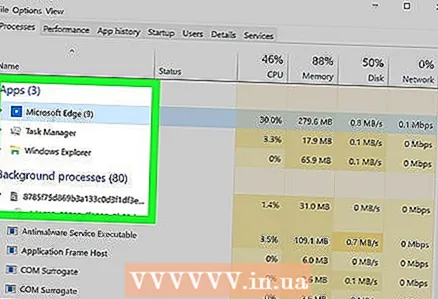 1 Arka plan programlarını ve akış hizmetlerini kapatın. Bu, çekirdek sayısını etkilemeyecek, ancak dosyaları indirmek için kullanılan İnternet bağlantısının bant genişliğini artıracaktır. Kapat:
1 Arka plan programlarını ve akış hizmetlerini kapatın. Bu, çekirdek sayısını etkilemeyecek, ancak dosyaları indirmek için kullanılan İnternet bağlantısının bant genişliğini artıracaktır. Kapat: - Akış hizmetleri (Netflix, Hulu, vb.)
- Diğer cihazlarda aktif indirmeler (akıllı telefon / tablet / konsol güncellemeleri vb.).
- Bilgisayardaki gereksiz programlar (Skype veya Slack gibi arka plan programları, ikinci tarayıcı vb.)
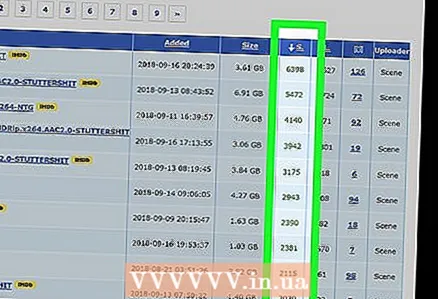 2 Bir sürü tohum içeren bir torrent bulun. Bir dosyayı daha hızlı indirmeyi tercih ediyorsanız ve kalitesine ve boyutuna pek aldırmıyorsanız, bu dosyanın çok sayıda tohum içeren bir torrentini bulun.
2 Bir sürü tohum içeren bir torrent bulun. Bir dosyayı daha hızlı indirmeyi tercih ediyorsanız ve kalitesine ve boyutuna pek aldırmıyorsanız, bu dosyanın çok sayıda tohum içeren bir torrentini bulun. - Örneğin, aynı 1080p (Full HD) filmden daha fazla çekirdek içeren 720p (HD) bir film torrenti bulabilirsiniz.
- Ekme (yükleme) sayısı like sayısından (indirme) daha fazla olan torrentleri aramanızı öneririz.
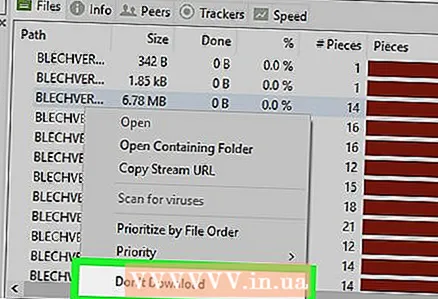 3 Gereksiz dosyaları indirmeyin. uTorrent'te bir torrent açıldığında, o torrent istemci penceresinde tüm torrent dosyalarını listeleyen bir pencere belirir. İndirme sürecini hızlandırmak için indirmek istemediğiniz dosyaların kutularının işaretini kaldırın.
3 Gereksiz dosyaları indirmeyin. uTorrent'te bir torrent açıldığında, o torrent istemci penceresinde tüm torrent dosyalarını listeleyen bir pencere belirir. İndirme sürecini hızlandırmak için indirmek istemediğiniz dosyaların kutularının işaretini kaldırın. - Tipik olarak, torrente dahil edilen daha az popüler dosyalar (eğitimler veya kaldırıcılar gibi) çok daha az ayrı tohuma sahiptir. Bu çekirdeklerin az sayıda olması, tüm dosyanın indirme hızını yavaşlatır, bu nedenle indirmeleri hızlandırmak için gereksiz dosyaların işaretini kaldırın.
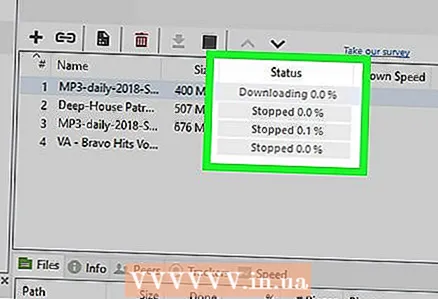 4 Bir seferde yalnızca bir dosya indirin. Aynı anda birden fazla dosya indirmek yerine (örneğin, birden fazla film veya program), İnternet bağlantınızın tüm bant genişliğini kullanmak için bunları birer birer indirin.
4 Bir seferde yalnızca bir dosya indirin. Aynı anda birden fazla dosya indirmek yerine (örneğin, birden fazla film veya program), İnternet bağlantınızın tüm bant genişliğini kullanmak için bunları birer birer indirin. 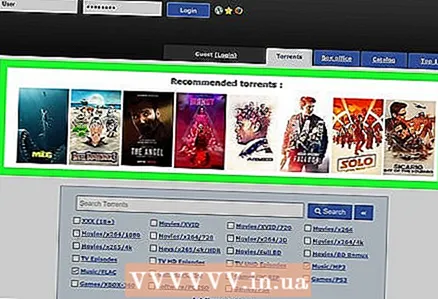 5 Popüler dosyaları indirmeyin. Ne yazık ki, popüler bir dosya, bir torrent izleyiciye gönderildiği andan itibaren birkaç gün içinde indirilebilir. Bunun nedeni, birçok kullanıcının böyle bir dosyayı indireceği gerçeğidir; ancak dosyayı indirir indirmez ekici olacaklar ve indirme hızı önemli ölçüde artacaktır.
5 Popüler dosyaları indirmeyin. Ne yazık ki, popüler bir dosya, bir torrent izleyiciye gönderildiği andan itibaren birkaç gün içinde indirilebilir. Bunun nedeni, birçok kullanıcının böyle bir dosyayı indireceği gerçeğidir; ancak dosyayı indirir indirmez ekici olacaklar ve indirme hızı önemli ölçüde artacaktır.
Yöntem 2/3: İzleyiciler nasıl eklenir
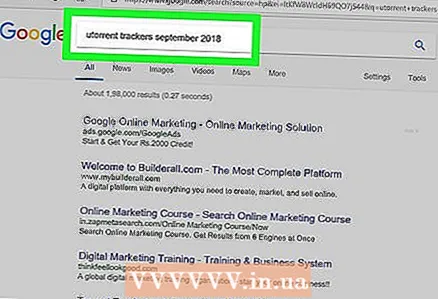 1 Aktif izleyicileri bulun. Bir arama motorunda, girin torrentler için izleyici listesi [ay] [yıl] ve bas ↵ Girin... [Ay] yerine geçerli ayı girin ve [yıl] yerine geçerli yılı girin (örneğin, torrentler için izleyici listesi Aralık 2018).
1 Aktif izleyicileri bulun. Bir arama motorunda, girin torrentler için izleyici listesi [ay] [yıl] ve bas ↵ Girin... [Ay] yerine geçerli ayı girin ve [yıl] yerine geçerli yılı girin (örneğin, torrentler için izleyici listesi Aralık 2018). 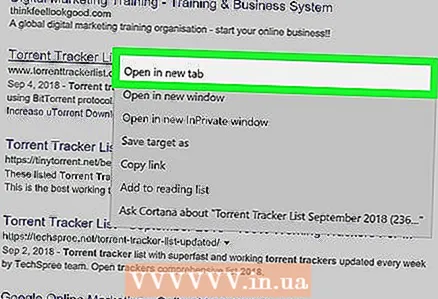 2 İzleyicilerle bir web sitesi açın. Geçerli ay ve yıl için izleyicileri olan bir site bulduğunuzda, açmak için sitenin bağlantısını tıklayın.
2 İzleyicilerle bir web sitesi açın. Geçerli ay ve yıl için izleyicileri olan bir site bulduğunuzda, açmak için sitenin bağlantısını tıklayın. - Açmadan önce sitenin güvenli olduğundan emin olun. Özellikle, HTTPS şifrelemesi kullanmalıdır (örneğin, site adresi "https://" ile "www" arasındaki önek ile başlamalıdır).
- Tipik olarak, izleyiciler torrenti indirdiğiniz sitede bulunabilir. Sitenin ana sayfasındaki "İzleyiciler" veya "İzleyiciler" sekmesini veya bölümünü bulun.
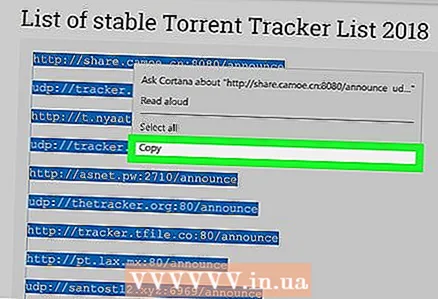 3 İzleyici listesini kopyalayın. Fare düğmesini basılı tutun ve imlecinizi seçmek için tüm izleyicilerin üzerine sürükleyin, ardından Ctrl+C (Windows) veya ⌘ Komut+C (Mac) onları kopyalamak için.
3 İzleyici listesini kopyalayın. Fare düğmesini basılı tutun ve imlecinizi seçmek için tüm izleyicilerin üzerine sürükleyin, ardından Ctrl+C (Windows) veya ⌘ Komut+C (Mac) onları kopyalamak için. - İzleyiciler web adresleridir.
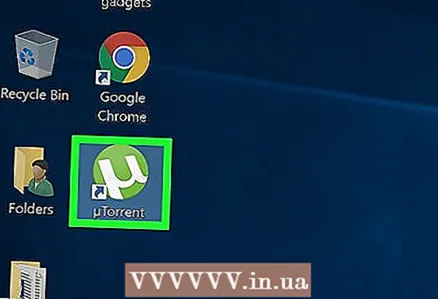 4 uTorrent'i başlatın. Yeşil ve beyaz uTorrent logo simgesine tıklayın.
4 uTorrent'i başlatın. Yeşil ve beyaz uTorrent logo simgesine tıklayın. 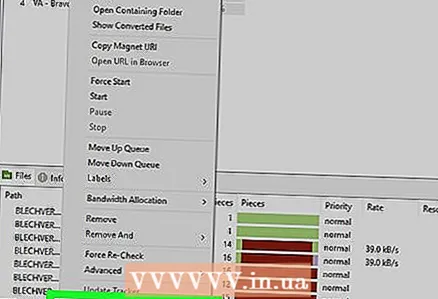 5 Torrent özelliklerini açın. Tohum eklemek istediğiniz torrente çift tıklayın.
5 Torrent özelliklerini açın. Tohum eklemek istediğiniz torrente çift tıklayın. 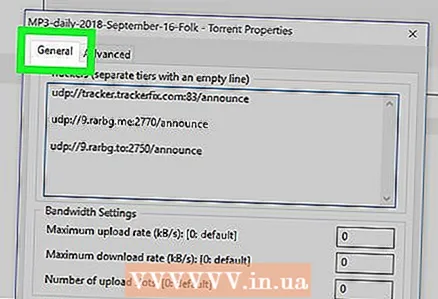 6 sekmeye git Genel. Özellikler penceresinin sol üst köşesindedir.
6 sekmeye git Genel. Özellikler penceresinin sol üst köşesindedir. 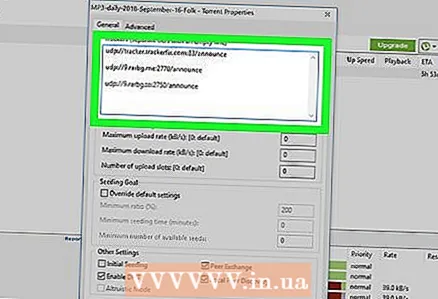 7 "İzleyiciler" penceresine tıklayın. Özellikler penceresinin ortasındadır. İmleç pencerede görünecektir.
7 "İzleyiciler" penceresine tıklayın. Özellikler penceresinin ortasındadır. İmleç pencerede görünecektir. 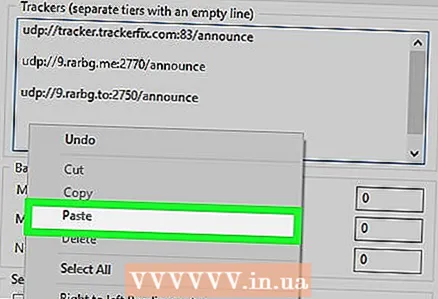 8 İzleyicilerin bir listesini ekleyin. İmleci mevcut izleyiciler listesinin sonuna götürün, ↵ Girinimleç ile son izleyici arasında boş bir satır oluşturmak için, ardından Ctrl+V (Windows) veya ⌘ Komut+V (Mac).
8 İzleyicilerin bir listesini ekleyin. İmleci mevcut izleyiciler listesinin sonuna götürün, ↵ Girinimleç ile son izleyici arasında boş bir satır oluşturmak için, ardından Ctrl+V (Windows) veya ⌘ Komut+V (Mac). - Her izleyici satırı arasında boş bir satır olduğundan emin olun.
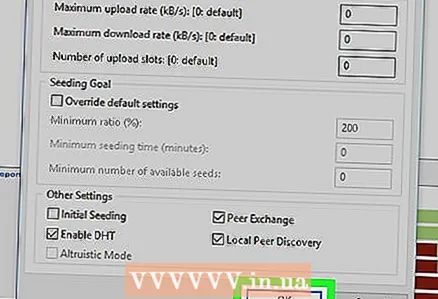 9 Tıklamak tamam. Bu düğme pencerenin altındadır. Seçilen torrent için izleyici sayısı artacak ve bu da birkaç dakika içinde tohum sayısında artışa yol açacaktır.
9 Tıklamak tamam. Bu düğme pencerenin altındadır. Seçilen torrent için izleyici sayısı artacak ve bu da birkaç dakika içinde tohum sayısında artışa yol açacaktır.
Yöntem 3/3: Bağlantı sayısı nasıl artırılır
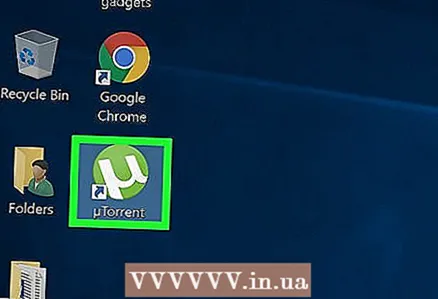 1 uTorrent'i başlatın. Yeşil ve beyaz uTorrent logo simgesine tıklayın. Genellikle masaüstünde veya görev çubuğunda bulunur.
1 uTorrent'i başlatın. Yeşil ve beyaz uTorrent logo simgesine tıklayın. Genellikle masaüstünde veya görev çubuğunda bulunur. 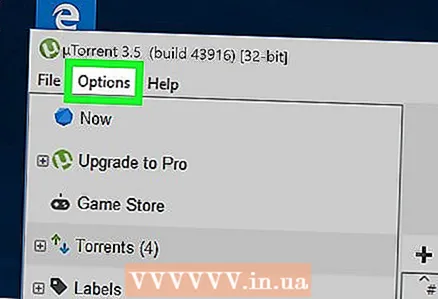 2 Tıklamak Ayarlar (Windows) veya uTorrent (Mac). uTorrent penceresinin sol üst köşesindedir. Bir menü açılacaktır.
2 Tıklamak Ayarlar (Windows) veya uTorrent (Mac). uTorrent penceresinin sol üst köşesindedir. Bir menü açılacaktır.  3 Tıklamak Program ayarları. Bu seçeneği menünün en üstünde bulacaksın. uTorrent ayarlarına sahip bir pencere açılacaktır.
3 Tıklamak Program ayarları. Bu seçeneği menünün en üstünde bulacaksın. uTorrent ayarlarına sahip bir pencere açılacaktır. 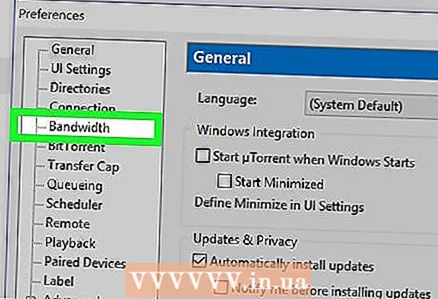 4 sekmesine tıklayın Hız. Pencerenin sol tarafında (Windows) veya pencerenin üstünde (Mac) bulunur.
4 sekmesine tıklayın Hız. Pencerenin sol tarafında (Windows) veya pencerenin üstünde (Mac) bulunur. 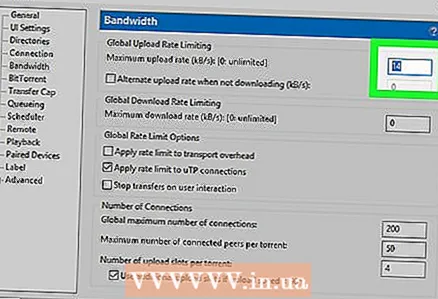 5 Girmek 14 "Maksimum indirme hızı" metin kutusunda. Sayfanın en üstünde.
5 Girmek 14 "Maksimum indirme hızı" metin kutusunda. Sayfanın en üstünde. 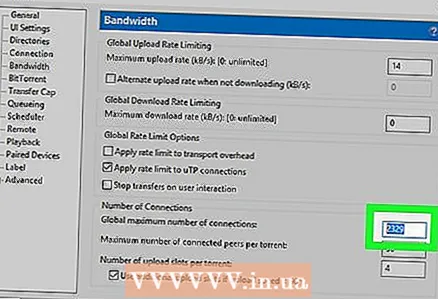 6 Girmek 2329 "Maksimum Bağlantılar" alanında. Pencerenin altında bulacaksınız.
6 Girmek 2329 "Maksimum Bağlantılar" alanında. Pencerenin altında bulacaksınız. 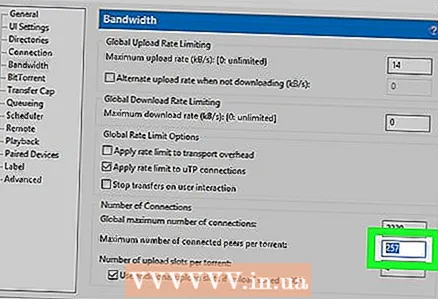 7 Girmek 257 "Torrent başına maksimum bağlı eşler" alanında. Maksimum Bağlantılar alanının altındadır.
7 Girmek 257 "Torrent başına maksimum bağlı eşler" alanında. Maksimum Bağlantılar alanının altındadır. 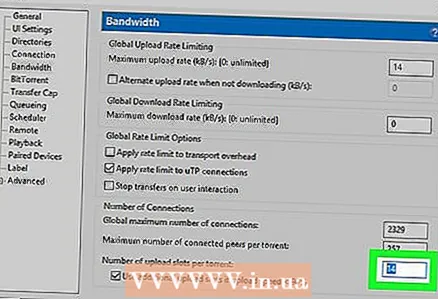 8 Girmek 14 "Bir torrent için geri tepme yuvaları" alanında. Sayfanın alt kısmındadır.
8 Girmek 14 "Bir torrent için geri tepme yuvaları" alanında. Sayfanın alt kısmındadır. 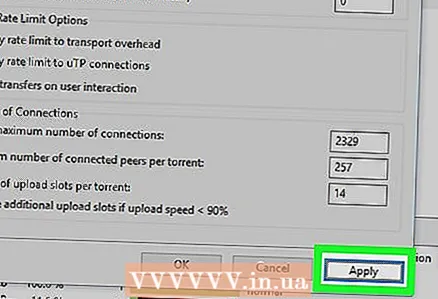 9 Tıklamak Uygulamak. Pencerenin sağ alt köşesindedir. Değişiklikler yürürlüğe girecek.
9 Tıklamak Uygulamak. Pencerenin sağ alt köşesindedir. Değişiklikler yürürlüğe girecek. 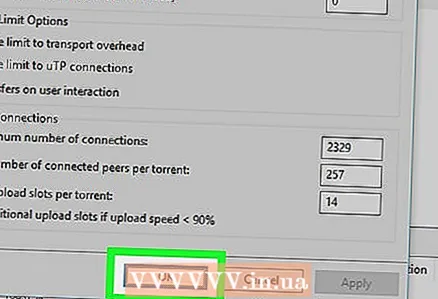 10 Tıklamak tamam. Değişiklikler kaydedilir ve Ayarlar penceresi kapatılır.
10 Tıklamak tamam. Değişiklikler kaydedilir ve Ayarlar penceresi kapatılır.
İpuçları
- Bilgisayarınızı bir Ethernet kablosuyla bir yönlendiriciye bağlarsanız, indirme hızı artacaktır.
Uyarılar
- Telif hakkıyla korunan içeriği (filmler, programlar ve benzerleri) ücretsiz olarak indirmek çoğu ülkede yasa dışıdır. Yasaları çiğnemek için uTorrent kullanmayın.